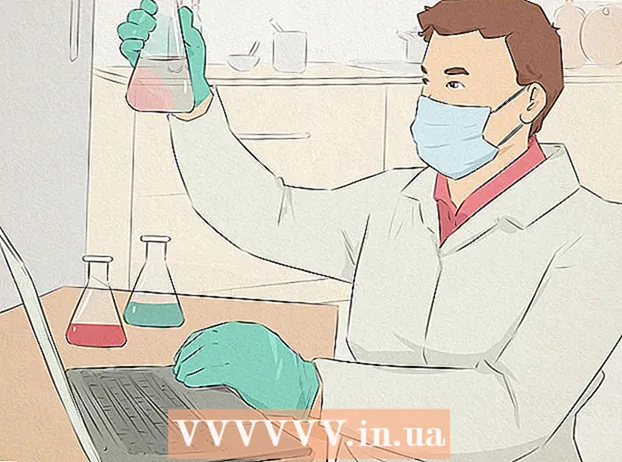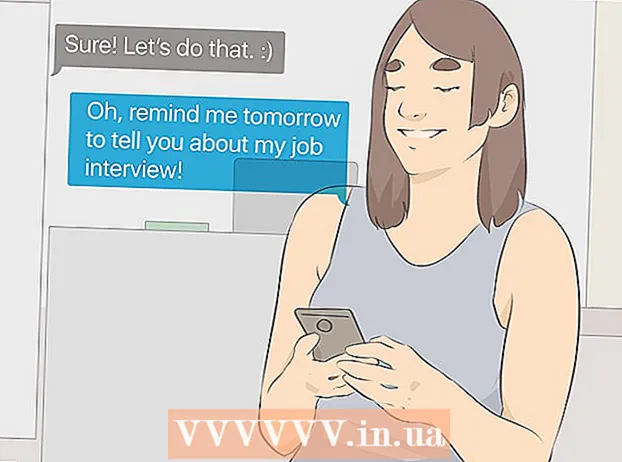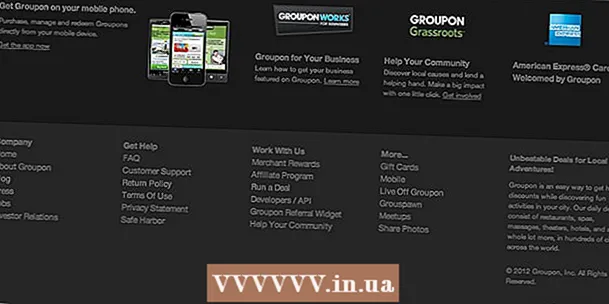작가:
Roger Morrison
창조 날짜:
8 구월 2021
업데이트 날짜:
1 칠월 2024
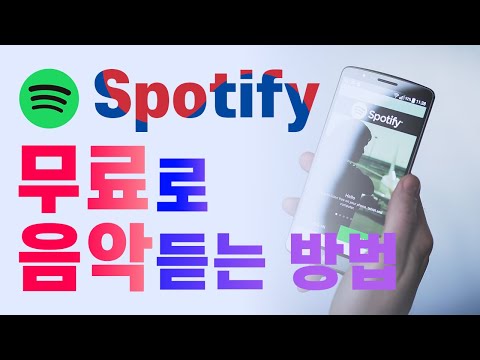
콘텐츠
이 위키 하우에서는 Spotify에 가입하는 방법과이를 사용하여 음악을 듣고 재생 목록을 만드는 방법을 알려줍니다. 모바일 앱과 컴퓨터 데스크탑 모두에서 Spotify를 사용할 수 있습니다. 프리미엄 사용자는 오프라인에서 다운로드 한 음악을들을 수 있지만 Spotify를 사용하려면 인터넷 액세스가 필요합니다.
단계로
1/3 부 : Spotify 설정
 Spotify 페이지로 이동하십시오. 시작하다 https://www.spotify.com 선호하는 브라우저에서.
Spotify 페이지로 이동하십시오. 시작하다 https://www.spotify.com 선호하는 브라우저에서. - 이것은 컴퓨터 브라우저에서 작동합니다.
- 모바일 브라우저에서도 작동하지만 노래 미리보기 만 재생할 수 있습니다.
 클릭 SPOTIFY 무료 받기. 페이지 왼쪽에있는 녹색 버튼입니다.
클릭 SPOTIFY 무료 받기. 페이지 왼쪽에있는 녹색 버튼입니다.  로그인 정보를 입력하십시오. 여기에는 다음 필드를 채우는 것이 포함됩니다.
로그인 정보를 입력하십시오. 여기에는 다음 필드를 채우는 것이 포함됩니다. - 이메일 -유효한 이메일 주소 (즉, 사용하는 이메일 주소)를 입력하십시오.
- 이메일 확인 -이메일 주소를 다시 입력하십시오.
- 암호 -원하는 Spotify 비밀번호.
- 사용자 이름 -원하는 Spotify 사용자 이름.
- 생년월일 ATM -생년월일의 월, 일, 연도를 선택하세요.
- 섹스 - "남성", "여성"또는 "비 이진"상자를 선택하십시오.
- 페이지 상단의 SIGN UP WITH FACEBOOK을 클릭하여 Facebook 자격 증명을 사용할 수도 있습니다.
 "나는 로봇이 아닙니다"상자를 선택합니다. 페이지 하단 근처에 있습니다. 여기에서 이미지 그룹을 선택하거나 구문을 입력하여 추가 확인 단계를 수행해야 할 수 있습니다.
"나는 로봇이 아닙니다"상자를 선택합니다. 페이지 하단 근처에 있습니다. 여기에서 이미지 그룹을 선택하거나 구문을 입력하여 추가 확인 단계를 수행해야 할 수 있습니다.  클릭 가입하기. 이 녹색 버튼은 페이지 하단에 있습니다. Spotify로 계정이 생성됩니다.
클릭 가입하기. 이 녹색 버튼은 페이지 하단에 있습니다. Spotify로 계정이 생성됩니다. - 데스크탑에서 작업하는 경우 가입하기 Spotify 설치 파일을 다운로드합니다.
 Spotify를 엽니 다. Spotify 앱은 검은 색 가로줄이있는 녹색입니다. 클릭하여 모바일에서 Spotify 앱을 엽니 다. 데스크탑에서 Spotify 앱을 두 번 클릭하십시오.
Spotify를 엽니 다. Spotify 앱은 검은 색 가로줄이있는 녹색입니다. 클릭하여 모바일에서 Spotify 앱을 엽니 다. 데스크탑에서 Spotify 앱을 두 번 클릭하십시오. - 아직 Spotify 앱을 다운로드하지 않은 경우 다음에서 사용할 수 있습니다.
- App Store 미리보기
- Google Play 스토어의 Android
- Spotify 웹 사이트의 Windows 및 Mac
- 아직 Spotify 앱을 다운로드하지 않은 경우 다음에서 사용할 수 있습니다.
 Spotify에 로그인하십시오. 사용자 이름 (또는 이메일 주소)과 비밀번호를 입력하고 클릭하거나 탭합니다. 로그인. Spotify 사용을 시작할 수있는 기본 Spotify 페이지로 이동합니다.
Spotify에 로그인하십시오. 사용자 이름 (또는 이메일 주소)과 비밀번호를 입력하고 클릭하거나 탭합니다. 로그인. Spotify 사용을 시작할 수있는 기본 Spotify 페이지로 이동합니다. - Facebook을 통해 Spotify를 설정 한 경우 대신 FACEBOOK으로 로그인 Facebook 세부 정보를 제공하십시오.
3 단계 중 2 : Spotify 탐색
 홈페이지를 확인하세요. 추천 아티스트, 인기 재생 목록, 새로운 음악 및 기타 개인화 된 콘텐츠가 여기에 표시됩니다.
홈페이지를 확인하세요. 추천 아티스트, 인기 재생 목록, 새로운 음악 및 기타 개인화 된 콘텐츠가 여기에 표시됩니다. - 클릭하여이 페이지로 돌아갈 수 있습니다. 홈페이지 모바일에서 또는 탭하여 이파리 바탕 화면에.
 음악 라이브러리로 이동합니다. 탭 도서관 모바일 화면 하단에서 또는 데스크탑에서 홈 페이지 옵션의 왼쪽 열을보십시오. 여기에 몇 가지 옵션이 표시됩니다.
음악 라이브러리로 이동합니다. 탭 도서관 모바일 화면 하단에서 또는 데스크탑에서 홈 페이지 옵션의 왼쪽 열을보십시오. 여기에 몇 가지 옵션이 표시됩니다. - 재생 목록 (모바일)-생성 된 재생 목록을 보려면이 옵션을 선택합니다.
- 역 -저장된 라디오 방송국과 아티스트 방송국을 봅니다.
- 번호 -저장된 번호 목록을 봅니다.
- 앨범 -저장된 앨범 목록을 봅니다. 저장 한 노래의 앨범이 여기에 표시됩니다.
- 아티스트 -저장된 아티스트 목록을 봅니다. 저장 한 노래의 모든 아티스트가 여기에 나열됩니다.
- 다운로드 (모바일)-오프라인 재생을 위해 다운로드 한 모든 노래를 봅니다. 이것은 프리미엄 기능입니다.
- 로컬 파일 (데스크톱)-컴퓨터의 MP3 파일 목록을보고 Spotify를 통해 재생합니다.
 Spotify의 라디오 기능을 엽니 다. 탭을 탭하세요 라디오 모바일 또는 클릭 라디오 데스크톱 플레이어 창의 왼쪽 상단에 있습니다. 여기에서 좋아하는 아티스트, 장르 또는 앨범의 음악을 재생하는 라디오 방송국을 선택하거나 검색 할 수 있습니다.
Spotify의 라디오 기능을 엽니 다. 탭을 탭하세요 라디오 모바일 또는 클릭 라디오 데스크톱 플레이어 창의 왼쪽 상단에 있습니다. 여기에서 좋아하는 아티스트, 장르 또는 앨범의 음악을 재생하는 라디오 방송국을 선택하거나 검색 할 수 있습니다.  검색 기능을 사용하십시오. 탭 검색 모바일 화면 하단의 '검색'필드를 탭하거나 데스크톱의 홈 페이지 상단에있는 '검색'표시 줄을 클릭하여 특정 아티스트, 앨범을 검색 할 수있는 검색 창을 엽니 다. , 장르 및 재생 목록.
검색 기능을 사용하십시오. 탭 검색 모바일 화면 하단의 '검색'필드를 탭하거나 데스크톱의 홈 페이지 상단에있는 '검색'표시 줄을 클릭하여 특정 아티스트, 앨범을 검색 할 수있는 검색 창을 엽니 다. , 장르 및 재생 목록. - 여기에서 친구의 사용자 이름과 팟 캐스트를 찾을 수도 있습니다.
- 아티스트 이름을 찾아서 셔플 플레이 (모바일) 또는 클릭 플레이 (데스크톱) 아티스트의 노래를 재생합니다.
- 왼쪽으로 스 와이프 (모바일)하거나 클릭 ... 그런 다음 음악에 저장 (데스크톱) 목록에 번호 저장 번호.
 홈페이지로 돌아갑니다. 이제 음악을 찾고 재생하는 방법을 알았으므로 자신 만의 재생 목록을 만들 차례입니다.
홈페이지로 돌아갑니다. 이제 음악을 찾고 재생하는 방법을 알았으므로 자신 만의 재생 목록을 만들 차례입니다.
3/3 부 : 재생 목록 만들기
 재생 목록 페이지를 엽니 다. 모바일 장치에서 탭 도서관 그런 다음 재생 목록. 데스크탑에서 홈 페이지의 왼쪽 하단에있는 "재생 목록"섹션을 찾으십시오.
재생 목록 페이지를 엽니 다. 모바일 장치에서 탭 도서관 그런 다음 재생 목록. 데스크탑에서 홈 페이지의 왼쪽 하단에있는 "재생 목록"섹션을 찾으십시오.  새 재생 목록을 시작하십시오. 탭 재생 목록 만들기 페이지 중간 (모바일) 또는 + 새 재생 목록 Spotify 창 (데스크톱)의 왼쪽 하단에 있습니다.
새 재생 목록을 시작하십시오. 탭 재생 목록 만들기 페이지 중간 (모바일) 또는 + 새 재생 목록 Spotify 창 (데스크톱)의 왼쪽 하단에 있습니다.  재생 목록의 이름을 입력하십시오. 데스크탑에서 "설명"필드에 재생 목록에 대한 설명을 추가 할 수도 있습니다.
재생 목록의 이름을 입력하십시오. 데스크탑에서 "설명"필드에 재생 목록에 대한 설명을 추가 할 수도 있습니다.  고르다 창조하다. 재생 목록이 생성됩니다.
고르다 창조하다. 재생 목록이 생성됩니다.  재생 목록에 맞는 음악을 찾으십시오. 추가 할 아티스트, 앨범 또는 특정 노래를 검색 할 수 있습니다. "검색"표시 줄에 검색어를 입력하거나 탭에서 장르로 검색하여 음악을 찾을 수 있습니다. 이파리 (모바일) 또는 홈 페이지 스크롤 (데스크톱).
재생 목록에 맞는 음악을 찾으십시오. 추가 할 아티스트, 앨범 또는 특정 노래를 검색 할 수 있습니다. "검색"표시 줄에 검색어를 입력하거나 탭에서 장르로 검색하여 음악을 찾을 수 있습니다. 이파리 (모바일) 또는 홈 페이지 스크롤 (데스크톱).  재생 목록에 음악을 추가하십시오. 탭 ... 아티스트 또는 노래의 앨범 옆에있는 재생 목록에 추가 재생 목록의 이름을 선택하십시오. 바탕 화면을 클릭하십시오 ... 아티스트의 앨범 또는 노래 옆에있는 재생 목록에 추가 팝업 메뉴에서 재생 목록 이름을 클릭하십시오.
재생 목록에 음악을 추가하십시오. 탭 ... 아티스트 또는 노래의 앨범 옆에있는 재생 목록에 추가 재생 목록의 이름을 선택하십시오. 바탕 화면을 클릭하십시오 ... 아티스트의 앨범 또는 노래 옆에있는 재생 목록에 추가 팝업 메뉴에서 재생 목록 이름을 클릭하십시오.  재생 목록을 듣습니다. 재생 목록을 열고 셔플 플레이 화면 상단 (모바일) 또는 플레이 재생 목록 창 (데스크톱) 상단에 있습니다.
재생 목록을 듣습니다. 재생 목록을 열고 셔플 플레이 화면 상단 (모바일) 또는 플레이 재생 목록 창 (데스크톱) 상단에 있습니다. - 데스크탑의 재생 목록은 다른 장르로 전환하기 전에 재생 목록 노래를 재생합니다. 모바일의 무료 계정에서 재생 목록은 추가 한 노래를 재생하지만 유사한 장르의 다른 노래도 재생합니다.
팁
- 여러 장치에 동일한 Spotify 계정을 사용할 수 있지만 한 번에 하나의 장치에서만 적극적으로 음악을들을 수 있습니다.
- 설정에서 사용자를 비공개로 설정하면 사람들이 재생 목록을 보거나 듣고있는 내용을 볼 수 없습니다.
- Android 또는 iPhone을 통해 언제든지 Spotify Premium 계정을 취소 할 수 있습니다.
경고
- 프리미엄 계정이 없으면 오프라인 재생을 위해 노래를 다운로드 할 수 없습니다.